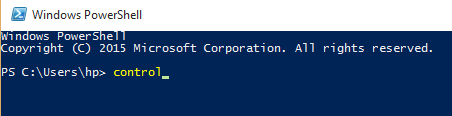Valdymo skydas yra svarbi „Windows“ grafinės vartotojo sąsajos (GUI) savybė. Tai veikia kaip terpė tarp vartotojo ir sistemos nustatymų. Valdymo skydelyje yra skirtingi valdymo mechanizmai, kurie gali pakeisti keletą elgesio pokyčių asmeniniame kompiuteryje / nešiojamajame kompiuteryje. Visas aparatinės ir programinės įrangos funkcijas galima prižiūrėti valdymo pulte. „Windows 10“ programoje, vadinamoje „Nustatymai“ („Trusted Windows Store“), daugybė funkcijų yra supaprastintos.
Valdymo skydą sudaro kelios funkcijos. Šios funkcijos apima:
Sistema ir sauga, Vartotojo abonementai, Tinklas ir internetas, Išvaizda ir pritaikymas asmeniui, Laikrodis, Kalba ir regionas, Aparatūra ir garsas, Lengva prieiga, Programos ir kt.
„Windows 10“ leidžia skirtingoms parinktims pasiekti valdymo skydą. Kai kurie iš šių metodų aptariami toliau:
1 metodas: per „Windows“ paieškos juostą (lengviausia)
Valdymo skydą galima pasiekti per „Windows“ paieškos juostą. Norėdami tai padaryti, paieškos juostoje įveskite „valdymo skydą“ ir spustelėkite pirmąją parinktį.
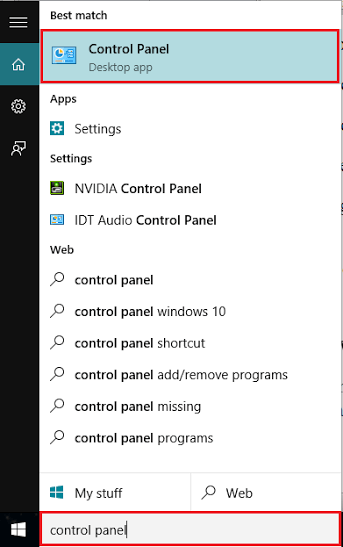
2 metodas: per pradžios piktogramą
Dešiniuoju pelės mygtuku spustelėkite piktogramą „Pradėti“, esančią apatiniame kairiajame ekrano kampe. Arba galite paspausti „Windows Key + X“. Spustelėkite „Control Panel“.
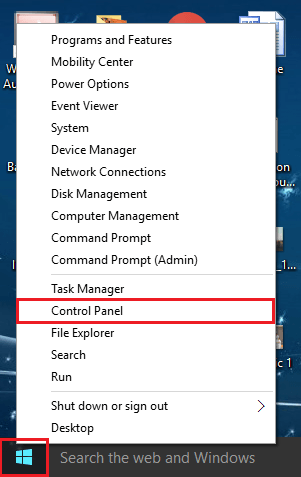
3 metodas: per „Nustatymų programą“
Atidarykite programą „Nustatymai“ paspausdami „Windows Key + I“ ir paieškos laukelyje įveskite „Control Panel“. Spustelėkite pirmąją pateiktą parinktį.
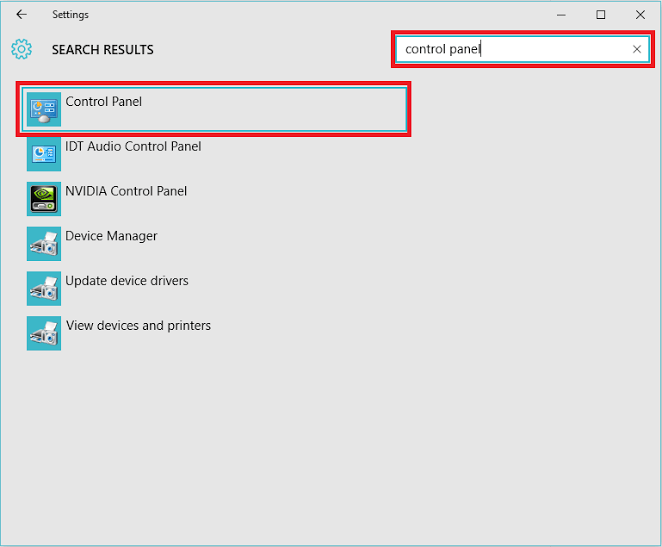
4 metodas: dialogo langas „Vykdyti“ (trumpiausias)
Paspauskite „Windows Key + R“, kad atidarytumėte dialogo langą Vykdyti komandą. Komandos eilutėje įveskite „control“ ir paspauskite Enter arba paspauskite „OK“ mygtuką.
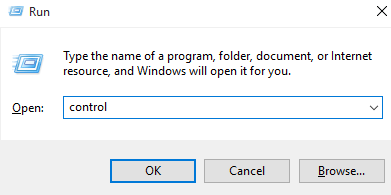
5 metodas: per komandinę eilutę
Paieškos juostoje įveskite „cmd“ ir paspauskite klavišą Enter. Tai atvers langą „Komandinė eilutė“.
Įveskite „control“ komandinėje eilutėje ir paspauskite „Enter“ klavišą.
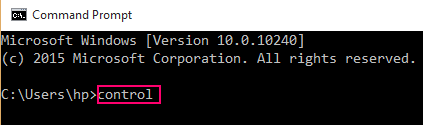
6 metodas: per „Windows PowerShell“
Paieškos laukelyje įveskite „powershell“ ir paspauskite klavišą Enter. Spustelėkite pirmąją pateiktą parinktį.
„Windows PowerShell“ lange įveskite „valdymo skydelis“ ir paspauskite „Enter“ klavišą.